|
在电脑上其实有很多软件可以给我们日常工作带来很大便利,比方说用文档、记事本来记录工作安排、工作内容或资料内容。对于一些小灵感或工作时间安排,如果使用记事本的话,打开需要时间,而且关闭掉文本过一段时间就可能会忘记,有没有办法让记录的工作安排或其他文字内容可以一直显示在桌面呢?这就用到本次给大家分享的桌面便签软件了。这就相当于一个桌面提醒便签,可以通过这个桌面便签软件来记录一些待办事项、一些琐事,工作内容,短的计划等等,有助于提高工作效率。该软件迷你轻巧,可以快速的体验使用。
此教程方案用到的软件下载地址: http://www.leawo.cn/ND_upload.php?do=info&id=6501
这是一个绿色版的桌面便签软件,直接解压缩出来、双击运行即可打开。打开之后看到桌面上就显示出了桌面便签窗口。单击便签里面的默认内容,可以删除然后修改成自己的文字内容,比方说近期的工作安排等等。这个便签窗口是可以多个存在桌面的,点击新建按钮即可添加新的便签窗口:

如果一个便签窗口中的内容不需要了或者便签里面的代办事项已经完成了,可以点击删除按钮将该便签删除掉。另外,对于每个事项的属性不同,可以设置不同的便签窗口背景颜色来做区别,点击步骤一处的按钮,弹出的颜色窗口中选择想要的背景颜色,设置的背景颜色会运用在对应的便签窗口:

如果桌面上所有的便签窗口都删除了,这时又想要新建便签窗口的话,在桌面右下方的任务栏上找到这个桌面便签软件的图标,鼠标右键点击,单击新建贴纸项,就可以新建一个空白桌面便签。这个便签窗口的主题样式可以自己选择。最后点击设置按钮,咱们来看一下更细致的设置项:
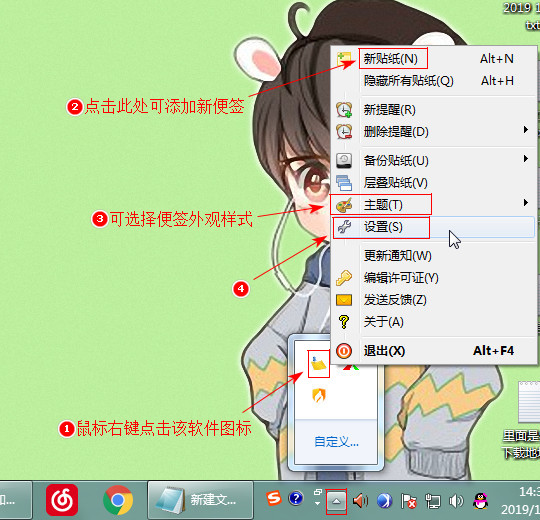
在这里咱们可以设置这个桌面便签软件中的窗口的文字样式,点击更改文本字体,可以选择字体、字形、大小、颜色等参数,如果输入的便签文字内容一般是中文,这里的字体选择中文样式。对于整个窗口的透明度也是可以自行设置的。完成后点击确定按钮:

话说这个桌面便签软件的窗口也不是固定大小的,拖动窗口的边缘处就可以自行调整桌面便签大小,这样的设置还是挺方便的。怎么在桌面建立便签?现在已经完成了,操作到这里,相信大家的桌面上都已经使用上这个桌面便签软件了,用在工作中还是很不错的,尤其是职场新人们,可以有效提供工作效率哟:
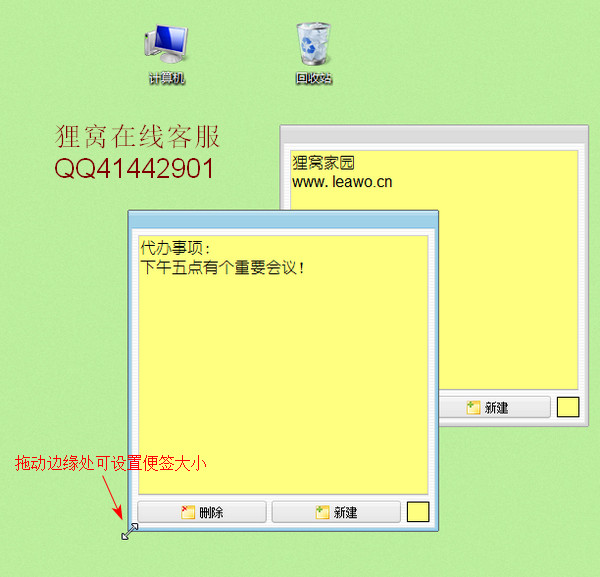
另外要注意,操作的时候,在设置窗口中,不要点击‘重置为默认值’的按钮,否则重启后可能会出现无法新建桌面窗口的情况,这时候只要去除掉设置界面的显示日期时间项的勾选即可。
本次操作就到这里了,希望有帮助到大家。本次用到的桌面便签软件可以说是一个电脑桌面悬浮窗记事本,便签会一直显示在桌面,直至你操作删除掉。总之这个桌面便签纸软件操作简单且功能强大。
笑话段子:
昨天晚上,小美给爸爸打电话:“爸,车被撞了!”爸爸急忙问:“谁的责任?”小美回答:“我的责任。”爸爸又问:“对方一点责任也没有吗?”答:“是啊。”爸爸觉得不解,问:“对方开的什么车?”小美答:“对方是墙。。。”
相关文章:
多个pdf转word格式
http://www.leawo.cn/space-5015878-do-thread-id-76701.html 视频画面添加摄像机正在录制效果 http://www.leawo.cn/space-5015878-do-thread-id-77163.html 视频画面添加计时器 http://www.leawo.cn/space-5015878-do-thread-id-77180.html 视频画面加表情贴图 http://www.leawo.cn/space-5015878-do-thread-id-77185.html
资源推荐:
|

